Situatie
Solutie
Pasi de urmat
Mai întâi, deschideți “System Preferences” făcând click pe pictograma Apple din colțul din stânga sus al ecranului Mac și selectând „System Preferences” în meniul care apare.
În Network preferences, utilizați bara laterală pentru a face click pe adaptorul de rețea pentru care doriți să configurați DNS-ul, cum ar fi „Ethernet” sau „Wi-Fi”. Apoi faceți click pe „Advanced”.
Sub setările avansate pentru adaptorul de rețea pe care l-ați selectat, faceți click pe fila „DNS”, apoi faceți click pe butonul plus („+”) chiar sub lista etichetată „DNS Servers”.
O zonă de introducere a textului va apărea în lista „DNS Servers”. Introduceți adresa DNS pe care doriți să o utilizați, apoi apăsați pe “Return”. De exemplu, pentru a utiliza Google DNS, adăugați toate aceste patru adrese în listă folosind butonul plus.
Primele două sunt adrese IPv4, iar celelalte două sunt adrese IPv6:
8.8.8.8
8.8.4.4
2001:4860:4860::8888
2001:4860:4860::8844
De asemenea, puteți utiliza alte servicii DNS alternative, cum ar fi OpenDNS sau orice alte servere DNS doriți.
După aceea, faceți click pe „OK” pentru a închide fereastra de setări avansate de rețea.
Când ați terminat, faceți click pe „Aplicați” în colțul din dreapta jos al ferestrei de preferințe pentru rețea.


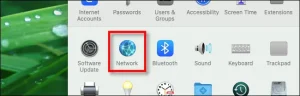

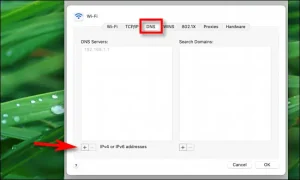
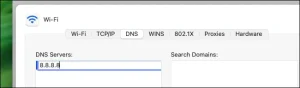

Leave A Comment?